Nykyään, kun kommunikaatiosta tulee entistä kätevämpää, ihmiset voivat tavoittaa toisensa helposti ja nopeasti verkkoviestien kautta. Yhä useammat organisaatiot ovat myös tottuneet jakamaan ilmoituksia tilaajilleen viesteillä. Onko tässä yhteydessä postilaatikkosi täynnä kaikenlaisia viestejä joka päivä? Siellä on varmasti roskapostia tai viestejä, joita ei enää tarvita, mikä johtaa siihen, että voit vahingossa poistaa tärkeän viestin poistaessasi sisältöä. Tässä vaiheessa saatat tuntea olosi hämmentyneeksi ja paniikkiin ja kiirehtiä palauttamaan ne.
Tämän ongelman ratkaisemiseksi esittelemme sinulle, kuinka se tehdään palauttaa poistetut iOS-viestit varmuuskopion kanssa tai ilman vastaavasti. Yksityiskohtaiset vaiheittaiset ohjeet tulevat jokaisen menetelmän mukana, joten sinun ei tarvitse huolehtia siitä, ettet tiedä miten se tehdään!

Nopein tapa palauttaa vahingossa poistetut viestit iOS-laitteilla on löytää ne Viimeksi poistetut -kohdasta ja palauttaa ne suoraan. On tärkeää huomata, että se tarjoaa Äskettäin poistettu -ominaisuuden vain, jos laitteessasi on iOS 8 tai uudempi versio. Yleensä poistetut viestit voidaan säilyttää Äskettäin poistetut -kansiossa 30 päivää. Voit palauttaa ne milloin tahansa 30 päivän kuluessa. Tämä menetelmä ei vaadi monimutkaista toimintaa, ja se voidaan toteuttaa suoraan Viestit-sovelluksessa. Tässä esittelemme vaiheet poistettujen viestien palauttamiseksi iPadille. Tätä sovelletaan samalla tavalla kaikissa muissa iOS-laitteissa.
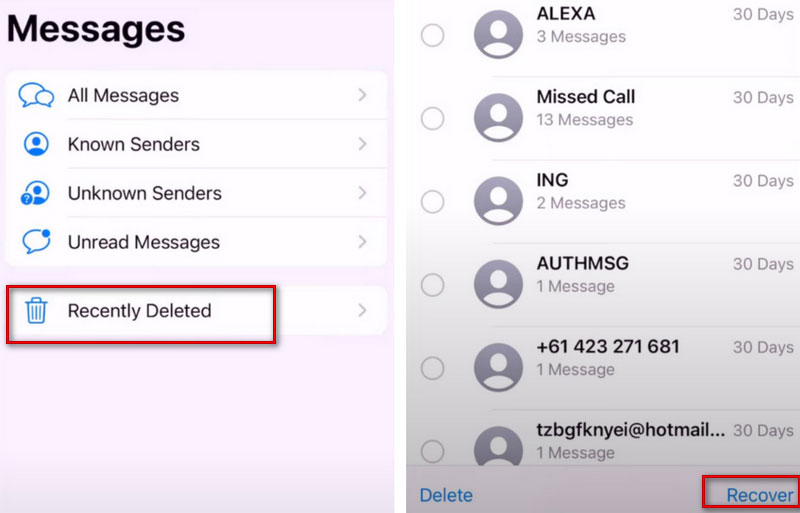
Tämä lähestymistapa auttaa sinua esikatselemaan poistetut viestit ennen niiden palauttamista. On kuitenkin huomattava, että jos olet määrittänyt pysyviä poistoja, tämä menetelmä ei auta sinua palauttamaan niitä, ja saatat joutua turvautumaan kehittyneempiin menetelmiin tai työkaluihin.
Sen lisäksi, että käytät suoraan iOS-laitteellasi, suosittelemme käyttämään yhtä parhaista tietojen palautustyökaluista, Aiseesoft iPhone Data Recovery. Se voi auttaa sinua useammissa tilanteissa kuin tavalliset menetelmät. Tavallisten laitteiden lisäksi se varmistaa myös, että voit palauttaa poistetut viestit iPadista/iPodista/iPhonesta erilaisissa ongelmissa, mukaan lukien vahingossa tapahtuneet poistamiset, vesivahingot, rikkoutuneet osat, kadonnut tai varastettu iPhone, järjestelmäongelmat, laitteen jumissa jne. Se tarjoaa 3 korjausta. tilat, joiden avulla voit palauttaa iOS-laitteisiin, iTunesiin ja iCloud-varmuuskopioihin tallennettuja kadonneita tiedostoja. iPhone Data Recovery hyödyntää edistynyttä Intel-kiihdytystä ja laitteistokokoonpanoa, joten sen lisäksi, että se takaa korkean korjausprosentin, se saavuttaa myös paremman tehokkuuden kuin muut markkinoiden korjaustyökalut.
100 % turvallinen. Ei mainoksia.
100 % turvallinen. Ei mainoksia.
Tässä otamme esimerkkinä iPadin, ja nämä ovat yksityiskohtaiset vaiheet, jotka auttavat sinua soveltamaan Aiseesoft iPhone Data Recovery -ohjelmaa.

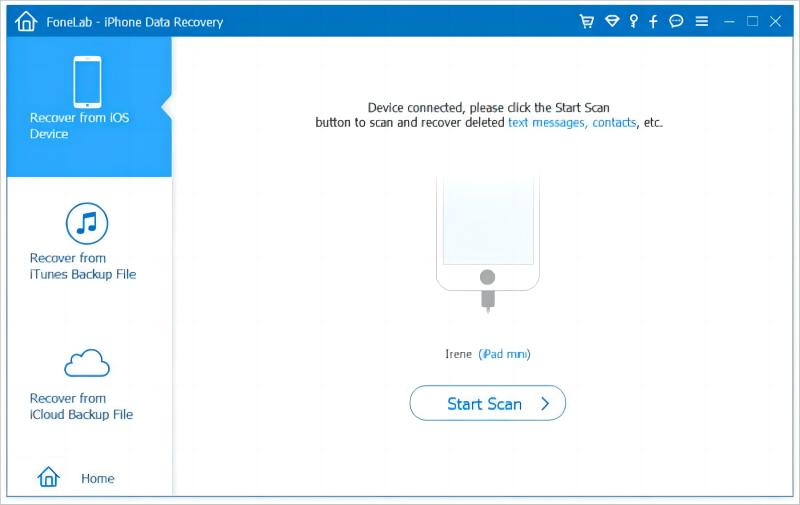
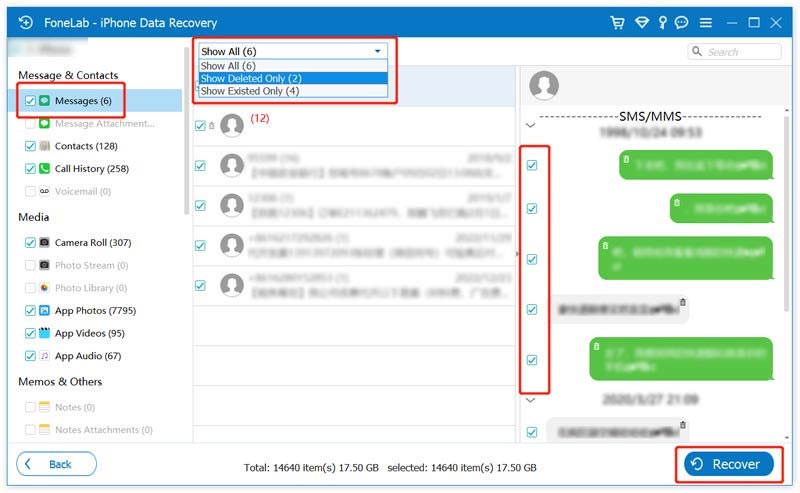
Tämä menetelmä voi auttaa sinua palauttamaan poistetut tekstiviestit ilman varmuuskopiointia. Jos olet varmuuskopioinut tietosi, katso seuraavat kaksi tapaa.
Jos huomaat, että sinulla on iCloud-varmuuskopiot Viestit-toiminnon ollessa päällä etkä ole poistanut viestejä iCloudista, voit noutaa poistetut viestit suoraan iCloudin kautta. Mutta sinun on ensin tyhjennettävä iPadisi ja palautettava sitten varmuuskopio iCloudista.
Tässä on ohjeita, joiden avulla saat poistetut viestit takaisin iCloudista.
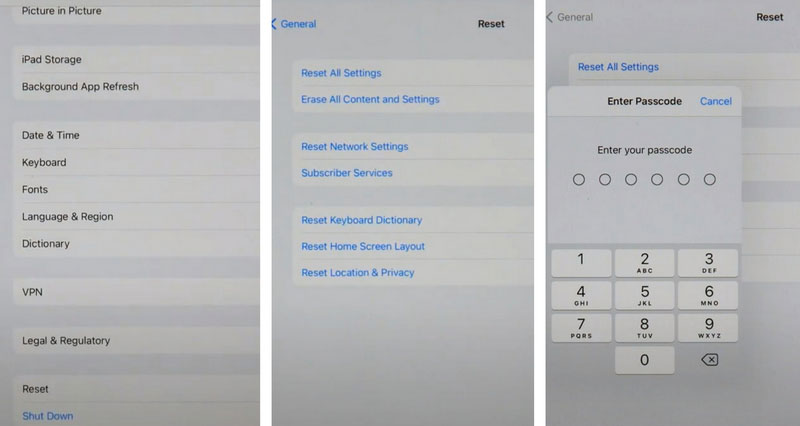
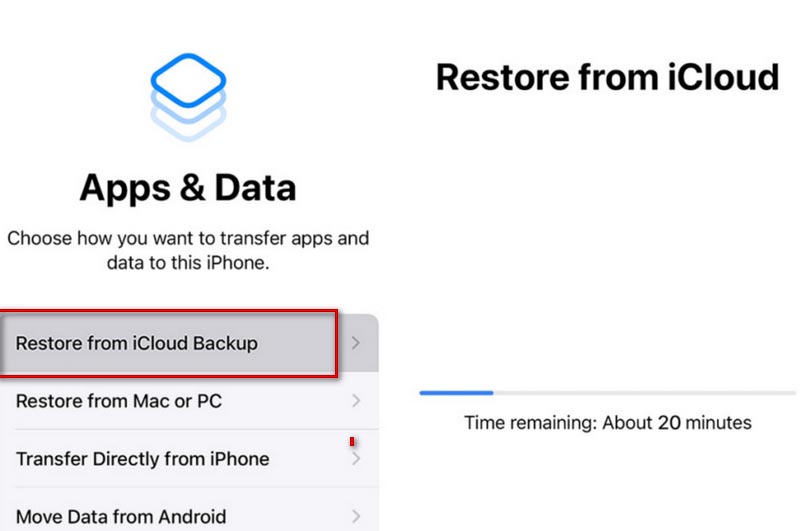
Tämä prosessi voi kestää kauan iPadillasi olevien tiedostojen koosta riippuen.
Jos olet varmuuskopioinut tiedostosi iTunesiin, voit noutaa poistetut viestisi iOS-laitteista iTunesin kautta. iTunes on suosittu tiedonsiirto- ja varmuuskopiointityökalu, johon monet Applen käyttäjät luottavat. Mutta on huomattava, että se ei tue macOS Catalinaa tai uudempia versioita. Joten jos haluat käyttää Macia tiedostojen palauttamiseen, kokeile Finderia sen sijaan.
Tässä on vaiheittainen opas viestien palauttamiseen iTunesista.
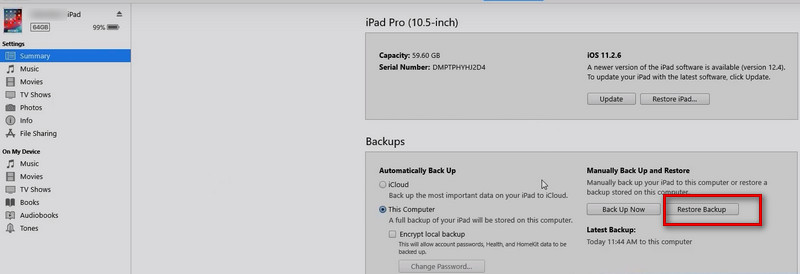
Voinko palauttaa pysyvästi poistetut viestit Apple-laitteilla ilman varmuuskopiota?
Jos määritit vahingossa poistamaan tärkeät viestisi, voit palauttaa ne joidenkin ammattityökalujen avulla. Tässä vaiheessa tavalliset palautusmenetelmät, kuten nouto Äskettäin poistetuista, iTunesista ja iCloudista, eivät enää koske tilannettasi. Suosittelemme käyttämään Aiseesoft iPhone Data Recovery -ohjelmaa. Sinun tarvitsee vain liittää laitteesi tietokoneeseen, avata tämä ohjelmisto tietokoneella ja seurata ohjeita. Sitten sinun poistetut viestit palautetaan iPhonellesi, iPad tai muut laitteet.
Kuinka kauan iPadini säilyttää viestejä?
Yleensä laitteesi tallentaa tietoja puolestasi, jos et poista niitä aktiivisesti. Tämä tilanne voi kuitenkin aiheuttaa liian suuren määrän turhaa tietoa, joka kerää tallennustilaasi. Voit siis määrittää laitteesi puhdistamaan sen säännöllisesti. Siirry kohtaan Asetukset > Viestit > Viestihistoria. Voit asettaa iPadisi poistamaan viestisi automaattisesti 30 päivän tai vuoden kuluttua tai säilyttämään ne ikuisesti.
Antaako iTunes sinun nähdä poistetut viestit?
Vaikka voitte palauttaa poistetut viestit iTunesin kautta ilman ongelmia, se ei tällä hetkellä tue esikatselutoimintoja, joten voit palauttaa tiedot vain umpimähkäisesti. Jos haluat esikatsella tietoja ennen niiden palauttamista, kokeile Aiseesoft iPhone Data Recovery -ohjelmaa.
Poistaako viestien poistaminen iPadistani ne myös puhelimestani?
Jos olet ottanut Viestit käyttöön iCloudissa ja eri laitteesi on kirjautunut sisään samalla Apple ID:llä. Kun poistat viestisi yhdeltä laitteelta, ne poistetaan automaattisesti myös toisesta laitteesta. Jos haluat vain poistaa viestejä jokaisesta laitteesta, sinun on ensin poistettava Viestit käytöstä iCloudissa.
Korvaako iTunes-varmuuskopiosta palautuminen nykyiset tietoni?
Kyllä, iTunesin varmuuskopion palautus korvaa laitteesi olemassa olevat tiedot ja korvaa ne olemassa olevan varmuuskopion sisällöllä. Joten iTunes-varmuuskopiosta palauttaminen voi johtaa joidenkin tiedostojen menetykseen.
Yhteenveto
Tässä artikkelissa on yksityiskohtaisesti 4 tapaa palauttaa iOS:n poistetut viestit eri tilanteissa. Pidätpä varmuuskopioita viesteistäsi, voit palauttaa kadonneet tietosi oppaamme ja sen avulla. Nämä neljä tapaa koskevat kaikkia iOS-laitteita ja tiedostotyyppejä, ja uskomme, että ne täyttävät varmasti tarpeesi onnistuneesti. Jos sinulla on parempi tapa suositella tai sinulla on muita kysymyksiä, tervetuloa jättämään viestiä kommunikoidaksesi kanssamme, henkilökuntamme yrittää parhaansa mukaan vastata kysymyksiisi.

Kaikkien aikojen paras iPhone-tietojen palautusohjelmisto, jonka avulla käyttäjät voivat turvallisesti palauttaa kadonneet iPhone / iPad / iPod-tiedot iOS-laitteesta, iTunes / iCloud-varmuuskopio.
100 % turvallinen. Ei mainoksia.
100 % turvallinen. Ei mainoksia.